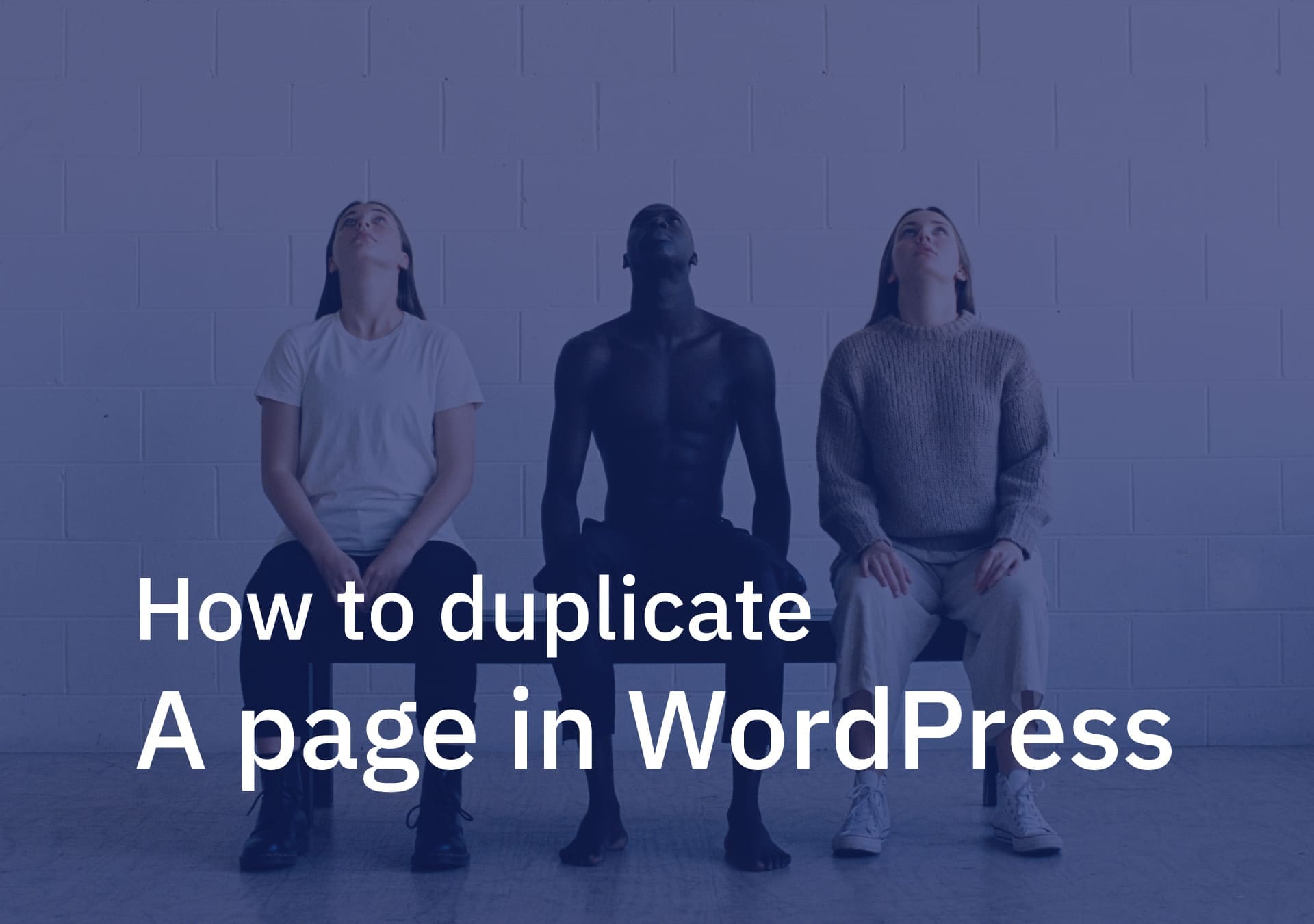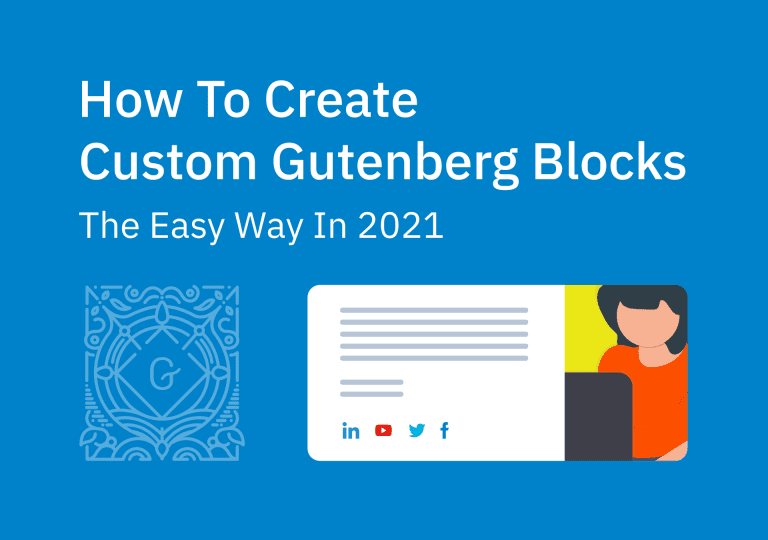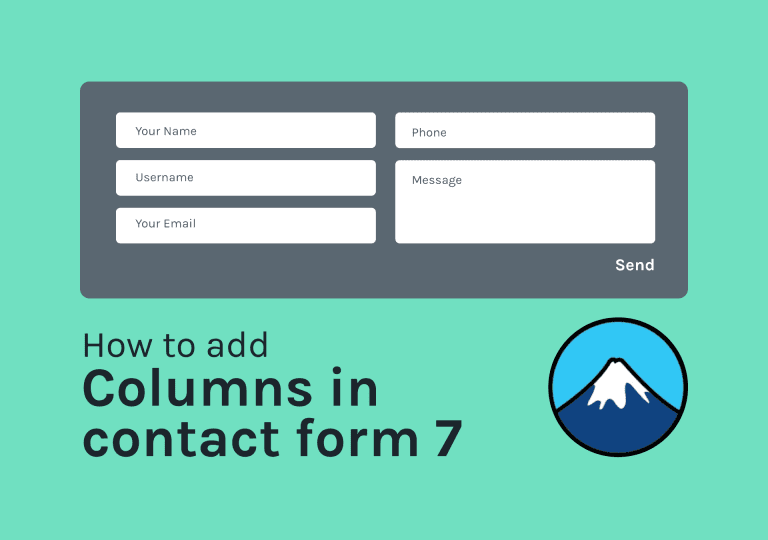Comment dupliquer une page dans WordPress
Table des matières
Combien de fois avez-vous pensé à la raison pour laquelle WordPress ne peut pas ajouter un simple bouton de clonage aux pages ou aux articles. Si vous êtes un blogueur ou un concepteur de sites Web utilisant WordPress, la duplication d’une page ou d’un article peut nous faciliter la vie plutôt que de simplement copier-coller du texte. De cette façon, vous pouvez toujours conserver le modèle de page, les informations SEO et les photos pour gagner du temps. Alors aujourd’hui, je vais vous montrer comment dupliquer une page dans WordPress. La méthode la plus simple. Mais pas seulement les pages, nous pouvons également cloner des articles et des types de messages personnalisés.
Assez parlé, plongeons dans le vif du sujet ! 🙂
Donc, dans ce tutoriel, je vais utiliser un plugin appelé Yoast Duplicate Post . Ce plugin est développé par Yoast qui a construit le célèbre Yoast SEO plugin.
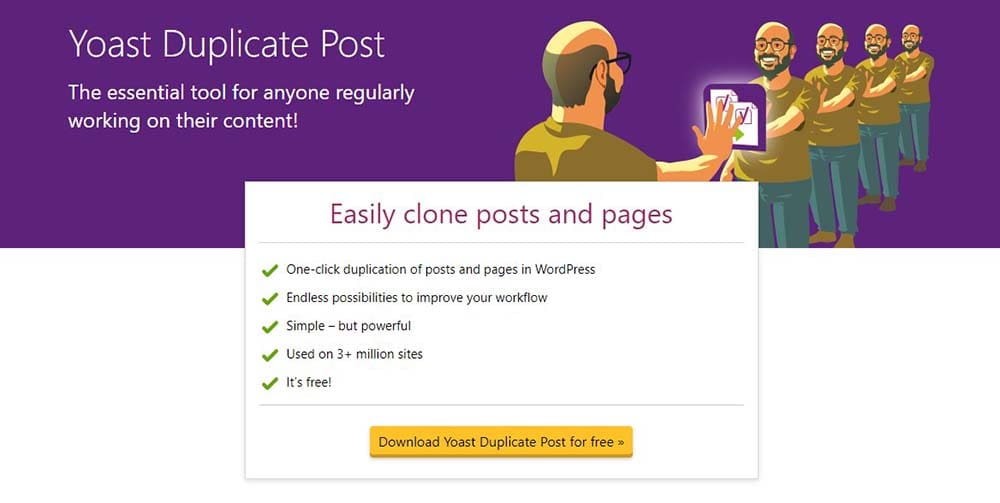
Comme vous pouvez le voir sur leur page de destination pour le plugin, c’est totalement gratuit. Et surtout, il est utilisé par des millions de personnes. C’est un bon signe pour aller de l’avant, non ?
Première étape : Installez le plugin Yoast Duplicate Post
Allez dans le répertoire des plugins et recherchez le Yoast Duplicate Post plugin. Une fois que vous l’avez trouvé, cliquez sur installer et activez-le.
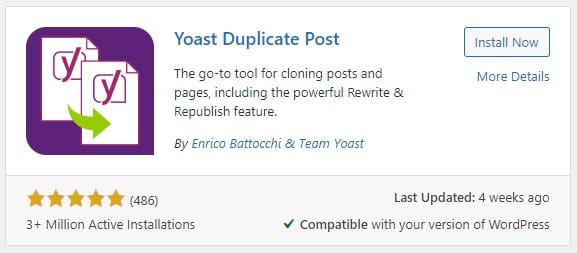
Deuxième étape : Dupliquer les paramètres du plugin de publication
Le plugin prend en charge les articles et les pages par défaut. Mais vous pouvez également personnaliser le plugin pour l’utiliser dans les types de publication personnalisés. Allons dans les paramètres et voyons ce que nous pouvons y gérer.
Rendez-vous sur le Paramètres > Dupliquer la publication . Vous verrez qu’il y a 3 onglets là-bas.
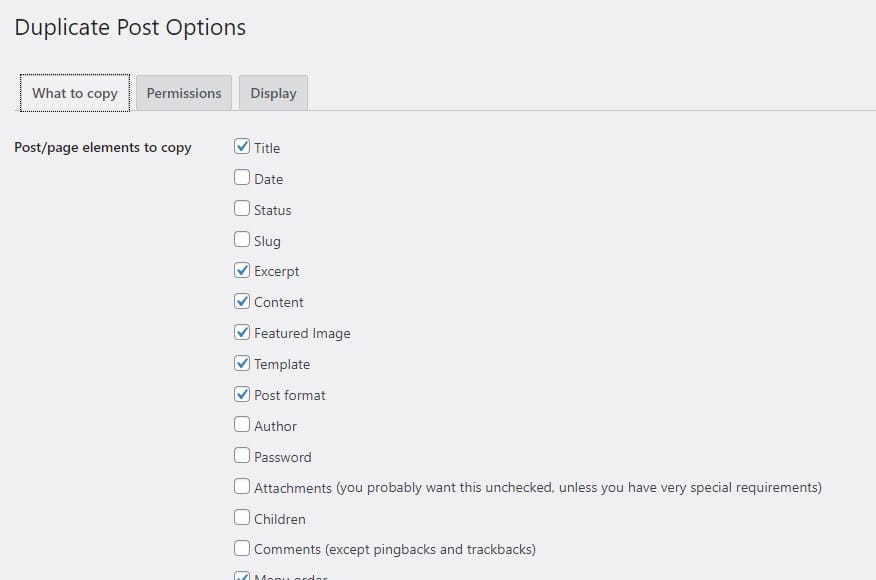
Ce qu’il faut copier
Dans le premier onglet, Ce qu’il faut copier , nous pouvons modifier ce qui doit être copié dans le nouveau brouillon lors de la création d’une page ou d’un article en double dans WordPress. Les paramètres par défaut sont suffisants dans la plupart des cas. Mais si vous voulez quelque chose de plus, il vous suffit de marquer l’article que vous voulez.
Autorisations
Dans l’onglet suivant, Autorisations , vous pouvez décider qui a l’autorisation de créer des doublons et le type de publication que le plugin doit prendre en charge. Si vous avez d’autres types de publications autres que les pages et les publications, vous devez vérifier le type de publication personnalisé ici.
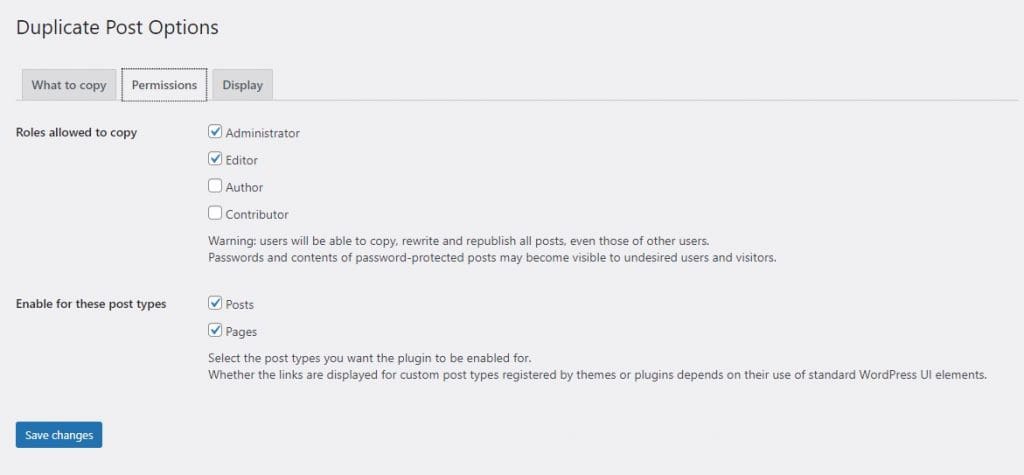
Montrer
L’onglet suivant indique Montrer , vous pouvez décider où afficher les liens en double (boutons) de publication. Par défaut, le plugin les ajoutera à la liste des messages, à l’écran d’édition et à la barre d’administration.
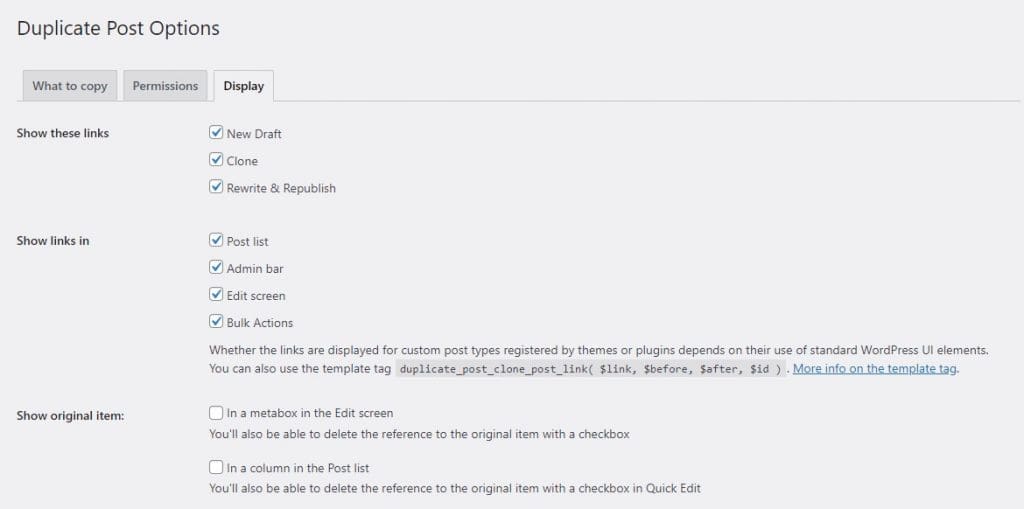
Une fois que vous avez terminé ces paramètres, n’oubliez pas de « Sauvegarder » les changements. Ci-dessous, vous pouvez voir comment Cloner, Nouveau brouillon, Réécrire et republier Les liens apparaissent dans la liste des articles.
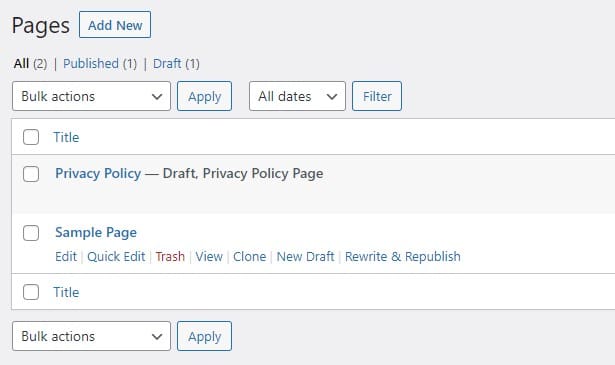
Voilà. C’est ainsi que vous pouvez dupliquer une page dans WordPress en toute simplicité. Commentez ci-dessous si vous avez trouvé une meilleure solution. J’aime avoir de vos nouvelles et partager vos connaissances.